SharePointOnlineドキュメントセットを使用してコンテンツを管理する

Microsoft Office365製品スイートの1つであるSharePointOnlineでは、ドキュメントセットを使用すると、効率的にプロジェクトごとにドキュメントをグループ化し、管理できます。
外部データ接続を確立したら、接続プロパティを使用して別のデータベーステーブルまたはクエリを指すことができます。独自のSQLステートメントを作成することもできます。SQL(Structured Query Language)は、リレーショナルデータベースシステム(Microsoft Accessなど)がさまざまなタスクを実行するために使用する言語です。SQLステートメントを使用して、Excelから直接命令を渡すことができます。これにより、Excelモデルに取り込むデータをより細かく制御できます。
SQLの詳細な説明はできませんが、コンフォートゾーンの少し外に出て、単純なSQLステートメントを使用して外部データ接続を編集し、別のデータセットを取得してみましょう。
リボンの[データ]タブに移動し、[接続]を選択します。これにより、ここに示す[ワークブック接続]ダイアログボックスがアクティブになります。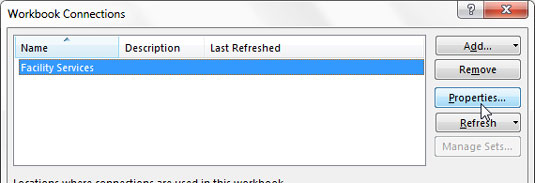
変更する接続の[プロパティ]ボタンを選択します。
編集する接続を選択し、[プロパティ]ボタンをクリックします。
[接続のプロパティ]ダイアログボックスが開きます。ここで、[定義]タブをクリックできます。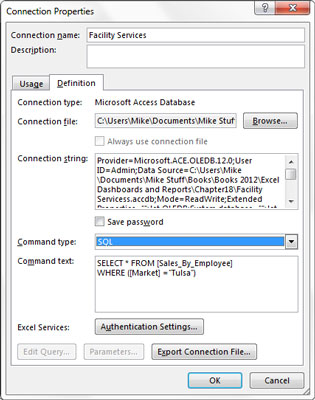
[定義]タブで、SQLコマンドタイプを選択し、SQLステートメントを入力します。
コマンドタイププロパティをSQLに変更してから、SQLステートメントを入力します。この場合、次のように入力できます。
SELECT * FROM [Sales_By_Employee]
WHERE([Market] = 'Tulsa')このステートメントは、MarketがTulsaと等しいSales_By_EmployeeテーブルからすべてのレコードをプルするようにExcelに指示します。
[OK]をクリックして変更を確認し、[接続のプロパティ]ダイアログボックスを閉じます。
Excelはすぐに外部接続の更新をトリガーし、新しいデータを取り込みます。
Microsoft Office365製品スイートの1つであるSharePointOnlineでは、ドキュメントセットを使用すると、効率的にプロジェクトごとにドキュメントをグループ化し、管理できます。
SharePointでのタグ付けは、コンテンツの可視性と検索性を向上させるための重要な手法です。
Excelのソルバーが表示するエラーメッセージの意味を理解し、最適な解決策を見つける方法について詳しく解説します。
Excelの[GRG非線形]タブには、GRG非線形解法を使用しているときにソルバーが機能する方法を管理するためのボタンとボックスがあります。オプションを利用し、最適な解決策を得るためのステップを解説します。
SharePointをPower BIと統合する方法と、レポートをSharePointサイトに接続する方法をLuckyTemplates.comから学びます。
個人やグループがコミュニケーション、コラボレーション、共有、接続できるSharePointソーシャルネットワーキングツールの使用方法を学びます。
SharePoint列のデータ入力を検証する方法を学び、データの整合性を確保するための実践的なソリューションを提供します。
Smartsheet は、プロジェクトの管理、ワークフローの構築、チームとの共同作業を可能にする動的な作業プラットフォームです。
SharePoint は、さまざまなワークフロー アプリケーション、「リスト」データベース、その他の Web コンポーネント、およびビジネス グループの共同作業を制御するためのセキュリティ機能を使用する Web ベースのコラボレーション システムです。
Van Nien Calendar は、携帯電話でカレンダーを表示するアプリケーションです。携帯電話で太陰太陽の日付をすぐに確認できるため、重要な仕事を計画することができます。

![Excelの[ソルバーオプション]ダイアログボックスで[GRG非線形]タブを使用する方法 Excelの[ソルバーオプション]ダイアログボックスで[GRG非線形]タブを使用する方法](https://luckytemplates.com/resources2/images/68824-content-1.jpg)





